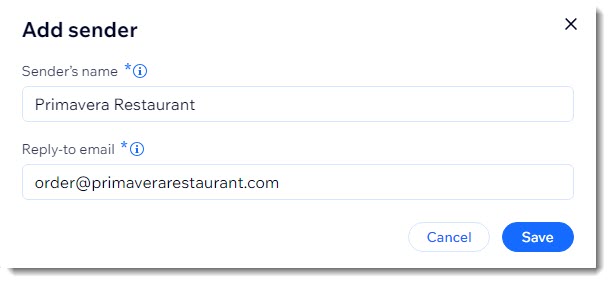새로운 Wix 레스토랑 주문 앱을 사용하면 음식점을 운영하든, 케이터링 서비스를 운영하든, 식단을 구성하든 비즈니스를 효율적으로 관리할 수 있습니다.
1 단계 | (신규) Wix 레스토랑 주문 앱 추가하기
새 주문 앱을 추가해 시작하세요. 아직 메뉴 앱이 없는 경우, 추가 시 새로운 Wix 레스토랑 메뉴 앱이 사이트에 자동으로 추가됩니다.
주문 추적 페이지 등과 같은 다른 페이지 또한 사이트에 함께 추가됩니다. 해당 페이지는 고객이 내 비즈니스에서 음식 주문 시 표시됩니다.
(신규) Wix 레스토랑 주문 앱을 추가하려면:
- Wix 에디터에서 Wix 앱 마켓으로 이동합니다. 에디터 왼쪽에서 앱 추가
 를 클릭합니다.
를 클릭합니다. - 검색창에 "레스토랑 주문"을 입력해 드롭다운 메뉴에서 앱을 선택합니다.
- 사이트에 추가를 클릭합니다.
2 단계 | 일정 설정하기
제 시간에 주문을 준비할 수 있도록 비즈니스에 적합한 일정 및 가용성을 선택하는 것이 중요합니다. 예를 들어, 음식점 소유자는 주문이 즉시 배달되거나 이후에 배달되도록 설정할 수 있습니다. 케이터링 업체와 같은 다른 비즈니스는 일정을 설정해 며칠 전에 주문을 수락할 수 있습니다.
일정 및 가용성을 설정하려면:
- 사이트 대시보드의 온라인 주문 설정으로 이동합니다.
- 주문 일정을 클릭합니다.
- 주문 예약 방법을 선택합니다.
가능한 한 빨리 또는 당일 이후에 주문을 처리하고 싶습니다.
- 같은 날을 선택합니다.
- (선택사항) 주문 당일 수령하는 경우에 한하여 시간을 예약할 수 있는 옵션을 제공합니다 체크 상자를 선택해 예약된 당일 주문을 수락합니다.
- 주문 처리 시간을 표시하는 방법을 설정합니다.
- 시간 설정: 주문을 준비하는 데 소요되는 시간을 입력합니다. (예: 15분)
- 시간 범위: 시간 범위를 입력합니다. (예: 10~20분)
- 저장을 클릭합니다.
선택한 설정에 따라 고객이 주문을 예상할 수 있는 시간에 대한 정보가 결정됩니다.
도움말: 배달 주문의 경우, 배달 시간이 시간에 포함됩니다.
- 사전 주문만 가능을 선택합니다.
- 일정 관리 방법을 선택합니다.
- 주문 마감 시간을 설정합니다.
- 주문을 준비하는 데 소요되는 최소 시간을 입력합니다. (예: 3일)
- 사전에 주문을 접수할 수 있는 최대 시간을 입력합니다. (예: 30일)
- 주간 일정: 시간대는 주간 마감 시간 다음 주에만 표시됩니다.
도움말: 같은 주에 주문을 받는 경우 이 옵션을 사용하세요. (예: 주말 캠핑 바구니를 받으려면 수요일까지 주문)
- 픽업 또는 배달 주문 접수 기간을 선택합니다.
도움말: 마지막 주문 접수 시간은 더 짧을 수 있습니다. 예를 들어, 비즈니스의 영업 시간이 12시부터 7시까지이며 2시간 창을 선택한 경우, 마지막 주문 접수 창은 1시간이 됩니다.
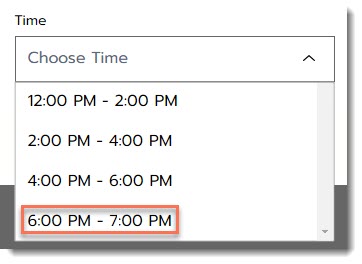
- 저장을 클릭합니다.
선택한 설정에 따라 고객이 주문을 예상할 수 있는 시간에 대한 정보가 결정됩니다.
도움말: 배달 주문의 경우, 배달 시간이 시간에 포함됩니다.
3 단계 | 픽업 및 배달 옵션 선택하기
고객의 주문 수령 방법을 선택하세요. 하나 이상의 위치에서 배달을 설정하고, 하나의 위치에서 픽업을 설정할 수 있습니다.
픽업 및 배달을 설정하려면:
- 비즈니스 정보 설정에 비즈니스 위치를 입력합니다.
참고: 현재 여러 배달 위치를 설정할 수 있으나, 여러 픽업 위치를 설정할 수는 없습니다. - 사이트 대시보드의 온라인 주문 설정으로 이동합니다.
- 픽업 및 배달을 클릭합니다.
- 설정할 항목을 선택합니다.
- 픽업할 수 있는 요일 옆 체크 상자를 선택합니다.
- 각 요일에 대해 1개 이상의 시간대를 선택합니다.
도움말: 더하기 아이콘을 클릭해 시간대를 추가합니다. (예: 월요일 오전 9시 - 오후 12시 및 오후 2시 - 8시)
아이콘을 클릭해 시간대를 추가합니다. (예: 월요일 오전 9시 - 오후 12시 및 오후 2시 - 8시)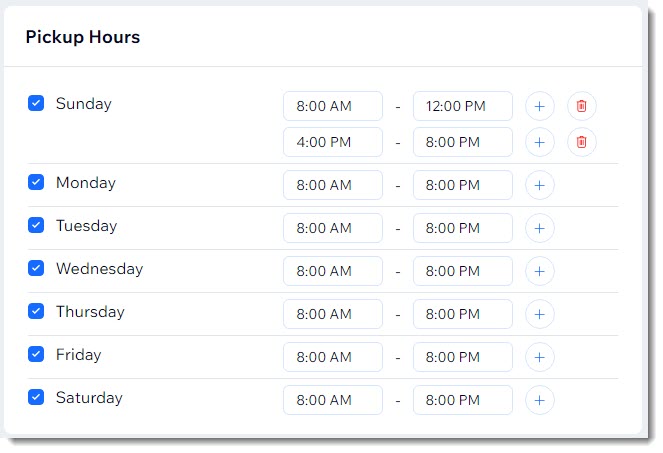
- (선택사항) 최소 주문 금액을 입력합니다.
- 저장을 클릭합니다.
배달 지역을 설정해 시작하세요. 배달 지역을 정의하는 데는 두 가지 방법이 있습니다. 사이트의 비즈니스 정보에 입력한 주소의 반경을 설정하거나, 우편번호를 선택해 지역을 표시할 수 있습니다. 배달 지역 설정 후에는 배달 시간 및 설정을 지정할 수 있습니다.
배달을 설정하려면:
- 배달 위치를 설정합니다.
- 지역 옆 편집을 클릭합니다.
- 지역 이름을 입력합니다.
- 지역을 정의하는 방법을 선택합니다.
- 반경:
- 지역 설정 기준에서 반경을 선택합니다.
- 위 / 아래 화살표를 사용해 반경의 크기를 늘리거나 줄입니다.
- 저장을 클릭합니다.
- 우편번호:
- 지역 설정 기준에서 우편번호를 선택합니다.
- 다음 옵션 중 하나를 선택합니다.
- 한 개 이상의 우편번호를 입력합니다. 입력할 때마다 키보드의 Enter 키를 누릅니다.
- 별표를 사용해 더 큰 범위의 우편번호를 입력합니다. 입력할 때마다 키보드의 Enter 키를 누릅니다. (예: 100*을 입력해 서울시 전역의 우편번호를 입력) 우편 번호로 배송 지역을 정의하는 방법을 확인하세요.
- 저장을 클릭합니다.
- (선택사항) 배달 지역 추가를 클릭해 두 번째 위치를 추가합니다.
- 배달 요일 옆 체크 상자를 선택합니다.
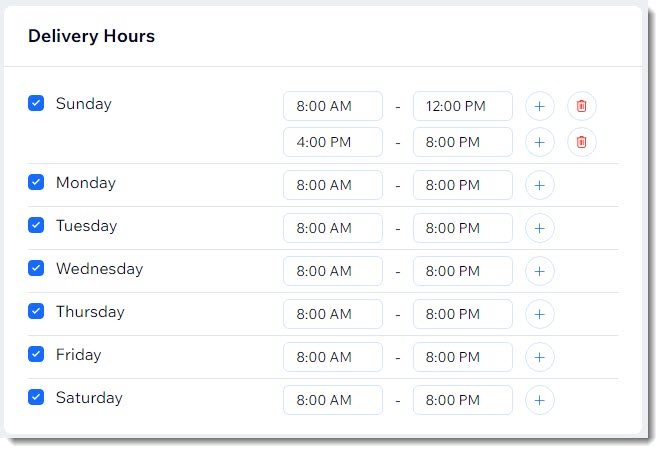
- 각 요일에 대해 1개 이상의 시간대를 선택합니다.
도움말: 더하기 아이콘을 클릭해 시간대를 추가합니다. (예: 월요일 오전 9시 - 오후 12시 및 오후 2시 - 8시)
아이콘을 클릭해 시간대를 추가합니다. (예: 월요일 오전 9시 - 오후 12시 및 오후 2시 - 8시) - 예상 배달 시간을 입력합니다.
- (선택사항) 최소 주문 금액을 입력합니다.
- (선택사항) 배달비를 입력합니다.
- (선택사항) 일정 금액 이상 주문 시 무료 배달을 제공합니다.
참고: 배달비는 계산에 포함되지 않습니다.
- 특정 금액 이상 주문하면 무료 배송 서비스를 제공합니다 체크 상자를 클릭합니다.
- 고객이 무료 배달을 받기 위해 도달해야 하는 최소 금액을 입력합니다.
- 저장을 클릭합니다.
4 단계 | 세금 설정하기
세금 부과를 통해 현지 세금 규정을 준수하도록 설정하세요. 고객은 체크아웃 시 세금 정보를 확인할 수 있습니다.
사이트에서 Wix Stores 또는 Wix Bookings를 사용하는 경우, 모든 비즈니스 솔루션에 대한 세금 부과를 한 곳에서 설정할 수 있습니다.
5 단계 | 추가 체크아웃 설정 선택하기
비즈니스 요구 사항에 맞게 체크아웃 페이지에 표시되는 요소를 사용자 지정하세요.
추가 체크아웃 설정을 선택하려면:
- 사이트 대시보드의 설정으로 이동합니다.
- 쇼핑몰 설정을 클릭합니다.
- 사용자 지정할 설정을 선택합니다.
주문이 온라인에서 결제될 때마다 비즈니스에서 자동으로 인보이스를 생성하도록 설정할 수 있습니다.
참고: 이때 생성되는 인보이스는 이미 결제가 완료된 만큼, 잔액이 0 원으로 표시됩니다.
이를 활성화하려면, 온라인으로 결제된 모든 주문에 대해 자동으로 인보이스를 발행합니다 체크 상자를 선택합니다.
참고: 이는 세금 인보이스가 아니며 환불을 반영하지 않습니다. 본인이 발행하는 인보이스에 대한 모든 법적 요건을 준수할 책임은 발행자 본인에게 있음을 유념하세요.
사용 가능한 사전 설정 정책을 추가하거나 사용자 지정 정책을 생성합니다. 생성한 정책은 체크아웃 페이지 바닥글에 클릭 가능한 링크로 표시됩니다.
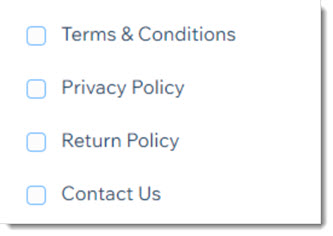
또한, 고객이 체크아웃하기 전 동의해야 하는 정책 체크 상자를 추가할 수도 있습니다. (아래의 정책 동의 체크 상자 옵션 참조)
정책을 생성하려면:
- 표시하고자 하는 정책 옆 체크 상자를 선택합니다.
- 정책 텍스트를 입력합니다.
- (선택사항) 사용자 지정 정책을 작성합니다. (예: 환불 정책)
참고: 사용자 지정 정책은 정책 체크 상자 옆에 표시되지 않습니다.
- + 사용자 지정 정책 추가하기를 클릭합니다.
- 정책 이름을 입력합니다.
- 정책 텍스트를 입력합니다.
고객이 주문 완료 시 입력하는 입력란을 사용자 지정할 수 있습니다.
체크아웃 입력란을 사용자 지정하려면:
- 사전 설정 입력란 옆 버튼을 활성화합니다.
- (선택사항) 선택한 입력란 옆 필수 입력사항으로 지정합니다 체크 상자를 클릭해 해당 입력란을 고객이 체크아웃 시 꼭 입력해야 하는 입력란으로 설정합니다.
- (선택사항) 사용자 지정 입력란을 추가합니다.
- 추가 정보 버튼을 활성화합니다.
- 입력란 텍스트 입력란에 이름을 입력합니다. (예: 담당자)
- (선택사항) 추가한 입력란 옆 필수 입력사항으로 지정합니다 체크 상자를 클릭합니다.
참고: Wix Payments를 통해 처리된 판매에는 항상
전화번호가 필수 입력란으로 포함되어 있습니다. 이는 비활성화하더라도 대시보드에 표시됩니다.
체크아웃 단계에서 이메일 목록을 구독하도록 고객을 초대해 참여를 유도하세요.
구독 체크상자 버튼을 활성화해 생성한다른
정책과 함께 체크아웃 페이지에 확인란이 표시되도록 하세요.
고객이 구독하면,
연락처 목록에 "구독" 라벨이 추가됩니다.
- 정책 동의 체크 상자 섹션으로 스크롤합니다.
- 정책 체크 상자 버튼을 클릭해 활성화합니다.
- 기본값으로 지정 설정을 선택합니다.
- 선택: 체크 아웃 페이지에서 체크 상자가 이미 선택되어 있습니다.
- 선택 해제: 고객이 체크 아웃하려면, 체크 상자를 선택해야 합니다.
상품권을 설정할 경우, 고객이 체크아웃 시 상품권을 사용할 수 있도록 "상품권 사용하기" 버튼이 자동으로 활성화됩니다.
6 단계 | 알림 발송 및 수신 방법 선택하기
주문 접수 시 알림을 수신할 방법 및 고객에게 알림을 발송할 방법을 선택하세요.
접수되는 주문에 대한 알림을 받을 수 있는 4가지 방법이 있습니다.
- 데스크톱 푸시 알림: 각 주문에 대해 브라우저 알림을 수신합니다.
- 대시보드 알림: 주문을 받을 때마다 Wix 대시보드에서 알림을 수신합니다.

- 이메일: 각 주문에 대해 이메일 알림을 수신합니다.
- Wix Owner 앱: Wix Owner 앱을 다운로드해 주문 알림을 수신하고 음식점을 관리합니다.
고객에게 발송할 수 있는 알림 또한 3 가지가 있습니다. 모든 알림은 기본적으로 활성화되어 있습니다.
- 주문 확인
- 방문 수령 준비 완료 메시지
- (사전 주문의 경우) 예정된 주문에 대한 알림
알림을 설정하려면:
- 사이트 대시보드의 설정으로 이동합니다.
- 수신 및 발송 알림을 설정합니다.
- 알림 수신을 클릭합니다.
- 1개 이상의 옵션을 활성화합니다.
- 데스크톱 알림: 데스크톱 알림 활성화하기 옆 버튼을 클릭합니다.
- 대시보드 알림:
- 대시보드 옆 화살표
 를 클릭합니다.
를 클릭합니다. - 아래로 스크롤해 레스토랑 옆 버튼이 활성화되어 있는지 확인합니다.
- 이메일:
- 이메일 옆 화살표
 아이콘을 클릭합니다.
아이콘을 클릭합니다. - 아래로 스크롤해 레스토랑 옆 버튼이 활성화되어 있는지 확인합니다.
- Wix 모바일 앱: 앱을 다운로드하면 알림이 자동으로 활성화됩니다.
중요!
- 다른 방법으로 변경 사항을 고객에게 알리는 경우에만 발송 알림을 비활성화하세요.
- 발송하는 알림의 디자인을 사용자 지정할 때, 동적 콘텐츠를 변경하지 마세요. 이를 통해 각 고객에게 올바른 이름, 주문 번호 등을 표시할 수 있습니다.

발송 알림을 사용자 지정하려면:
- 알림 발송을 클릭합니다.
- 미리보기 및 편집을 클릭해 발송 정보를 업데이트하고 이메일을 사용자 지정합니다.
- 메시지가 표시되면, 고객이 누가 이메일을 발송했는지 알 수 있도록 발신자 세부 정보를 입력한 후 저장을 클릭합니다.
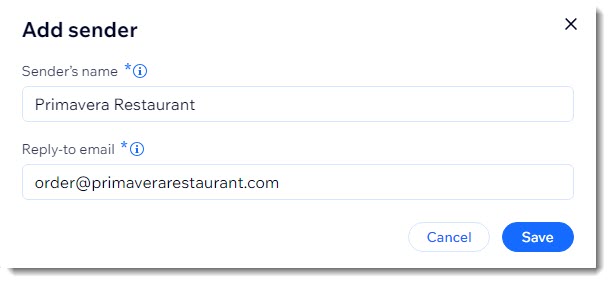
- 이메일 추가 아래에서 편집을 클릭합니다.
- (선택사항) 제목 또는 이메일 디자인을 편집합니다.
- 저장 및 계속을 클릭합니다.
- 저장을 클릭합니다.
- 로고 아래에서 이미지 업로드를 클릭합니다.
- 저장을 클릭합니다.
자주 묻는 질문
비즈니스 정보 페이지에 로고를 업로드하면, 체크아웃 페이지 상단에 사이트 이름 대신 로고가 표시됩니다. 권장 로고 이미지 비율은 1:1입니다.
로고를 업로드하려면:
- 사이트 대시보드로 이동합니다.
- 설정을 클릭합니다.
- 비즈니스 정보를 선택합니다.
- 이미지 업로드를 클릭합니다.
- 이미지를 업로드한 후 파일 선택을 클릭합니다.
- 저장을 클릭합니다.

 를 클릭합니다.
를 클릭합니다.

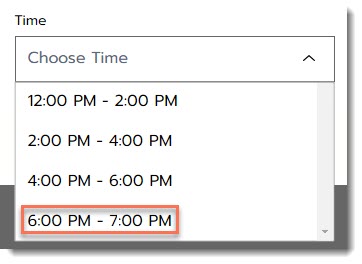

 아이콘을 클릭해 시간대를 추가합니다. (예: 월요일 오전 9시 - 오후 12시 및 오후 2시 - 8시)
아이콘을 클릭해 시간대를 추가합니다. (예: 월요일 오전 9시 - 오후 12시 및 오후 2시 - 8시)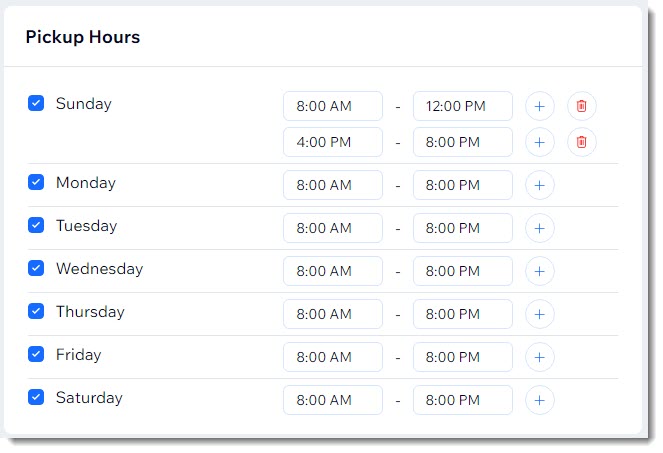
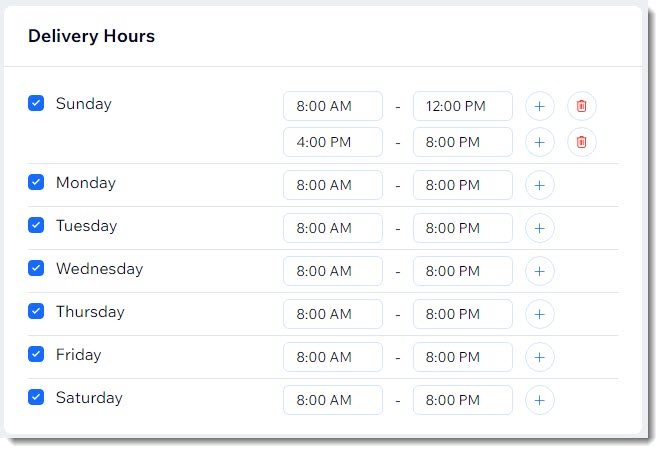
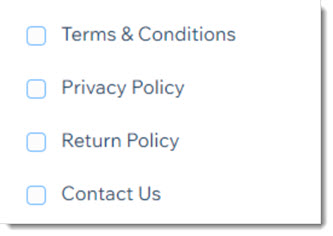


 를 클릭합니다.
를 클릭합니다.